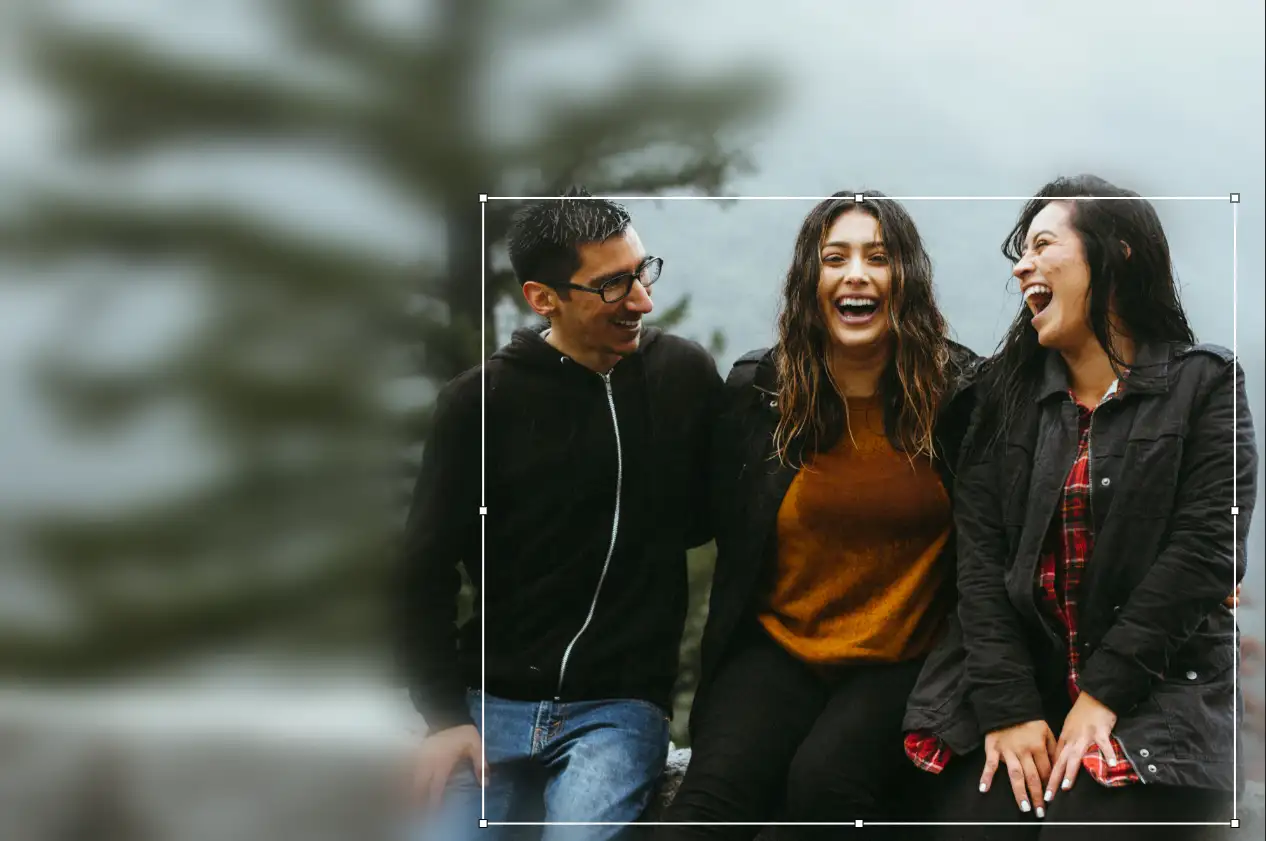ビデオの背景をぼかす方法を知ることで、コンテンツが洗練され、プライベートに見えます。クリエイターはしばしば、個人的または敏感な詳細(例えば、自宅、ナンバープレート、通行人など)を隠したり、単に映画のようなボケ背景効果を作成するために背景ぼかしを使用します。
BlurMeのオンラインぼかしツールを使用すれば、高価なソフトウェアやアプリを使わなくてもシームレスなビデオ背景ぼかし効果を達成できます。
オンラインでビデオの背景をぼかす方法(無料チュートリアル)
背景をぼかすことは、以前は重い編集アプリをダウンロードすることを意味していました。しかし、今やBlurMeを使用すれば、数秒でブラウザから直接ビデオ背景をぼかすことができます。
ステップ1 – ビデオをアップロードする
BlurMe Blur Studioにアクセスしてクリップをアップロードします。BlurMeは直接オンラインで動作するため、ダウンロードは必要ありません。
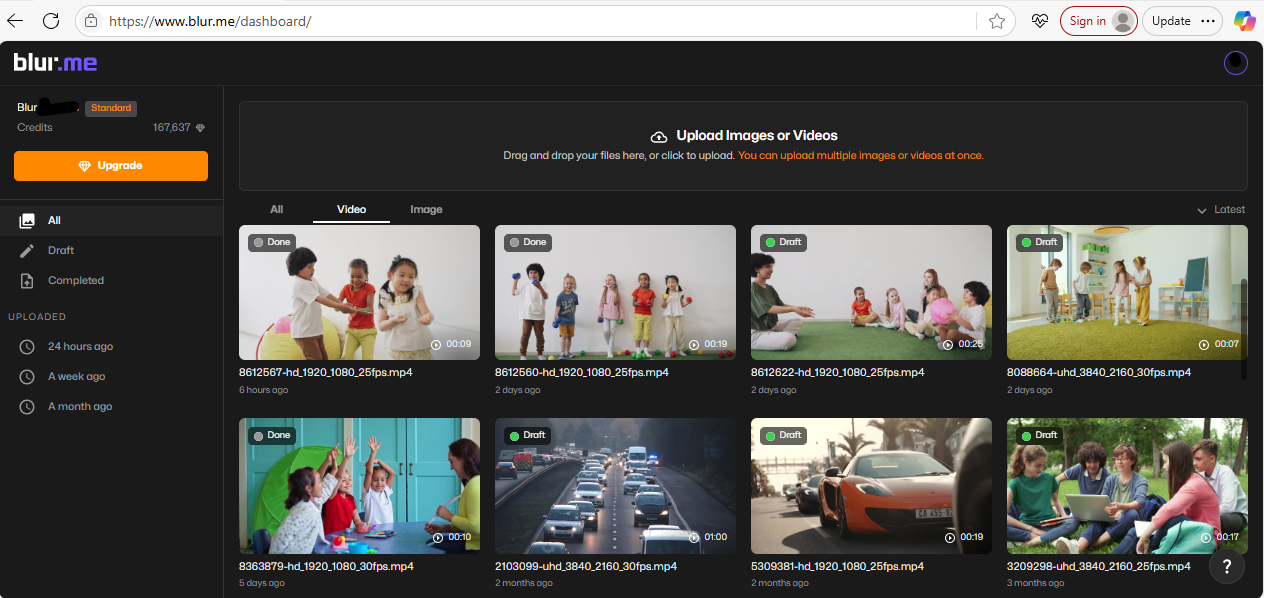
ステップ2 – 背景ぼかしを選択する
ビデオ全体をぼかすためにフルスクリーンぼかしオプションを選択します。
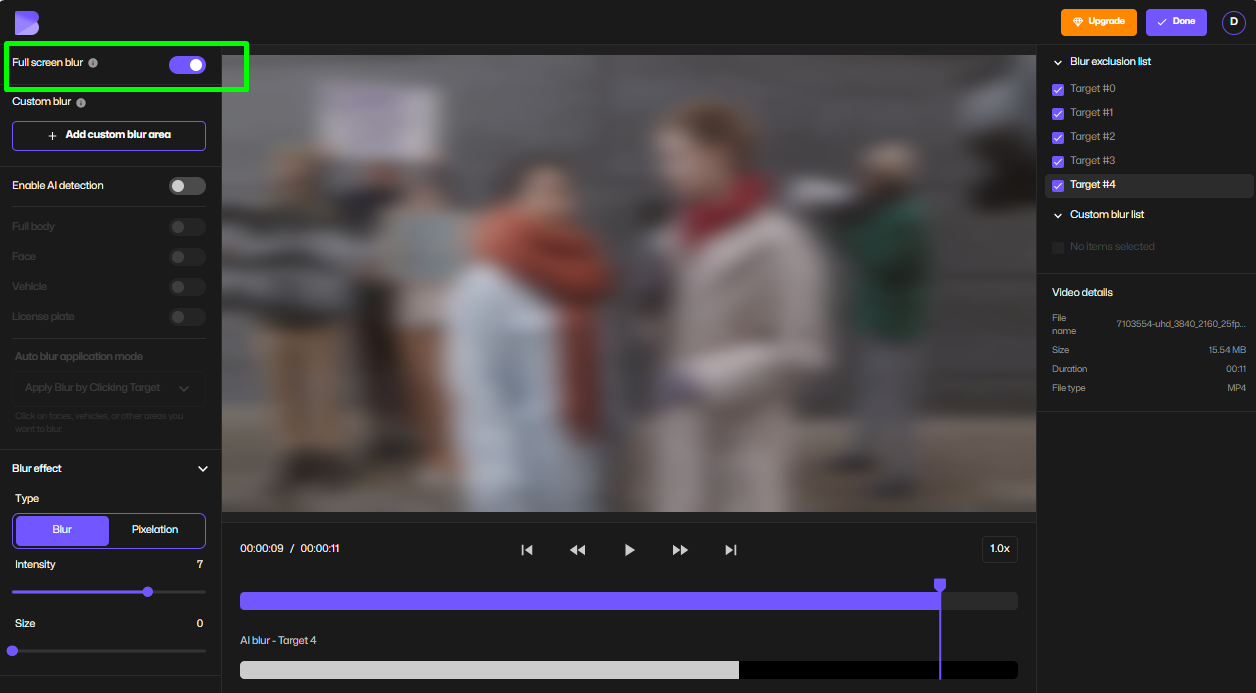
ステップ3 – AIを有効にするか、見えるエリアを選択する
- AIぼかしを使用して、人や顔を自動的に検出します。
- 見えるようにしたい対象(たとえば、あなた自身や他の人、特定のオブジェクト)をクリックします。
- 背景を隠すために、残りはぼかされたままにします。
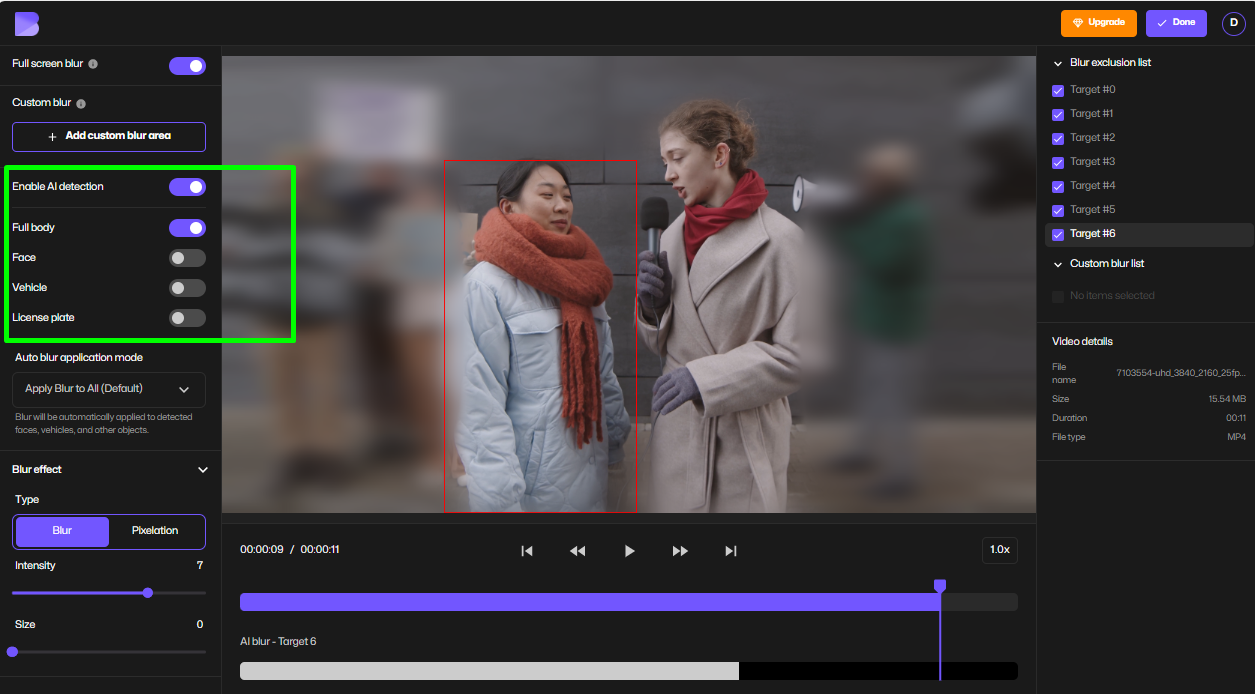
ステップ3 – ぼかしスタイルを調整する
ぼかしの強度やスタイルを微調整します—柔らかいボケ背景から、強いビデオのピクセル化まで。必要に応じて、テキストのぼかしやカスタムマスキングと組み合わせて使用することもできます。
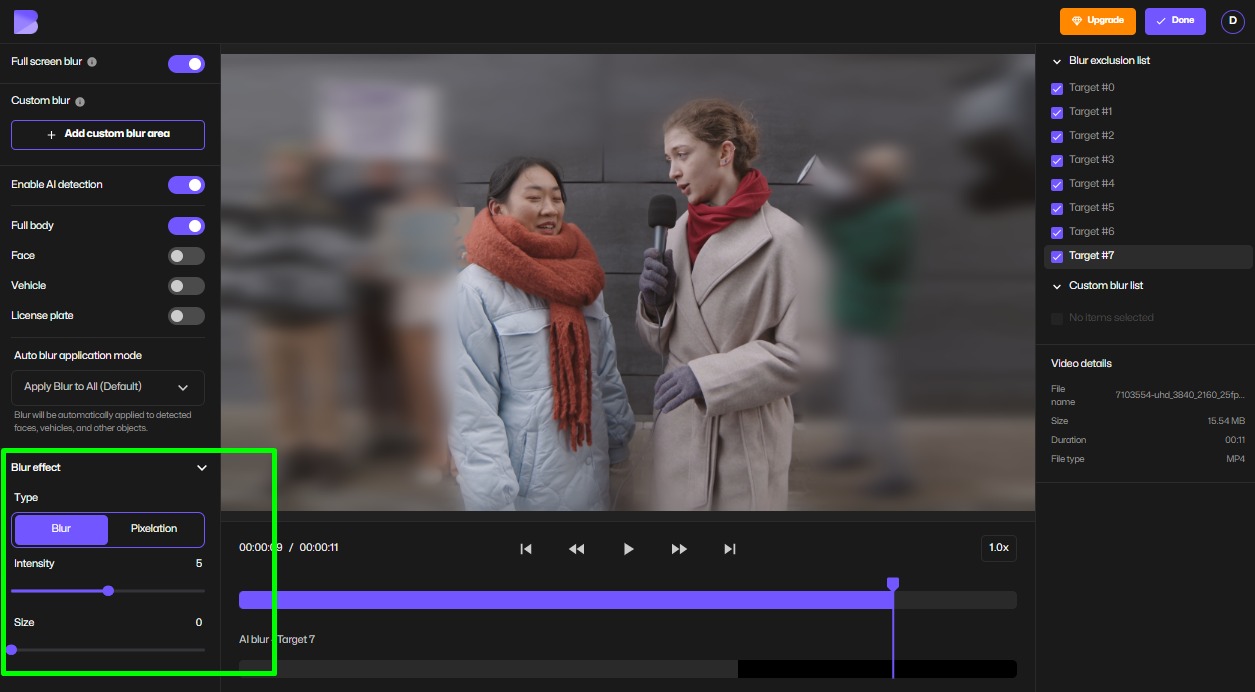
ステップ4 – ご希望の品質でエクスポートする
完了をクリックしてエクスポート設定を開きます。ここで調整できるのは:
- 解像度(HD、フルHD、またはファイルを小さくするための低解像度)
- 圧縮(品質とサイズのバランス)
- フォーマットオプション
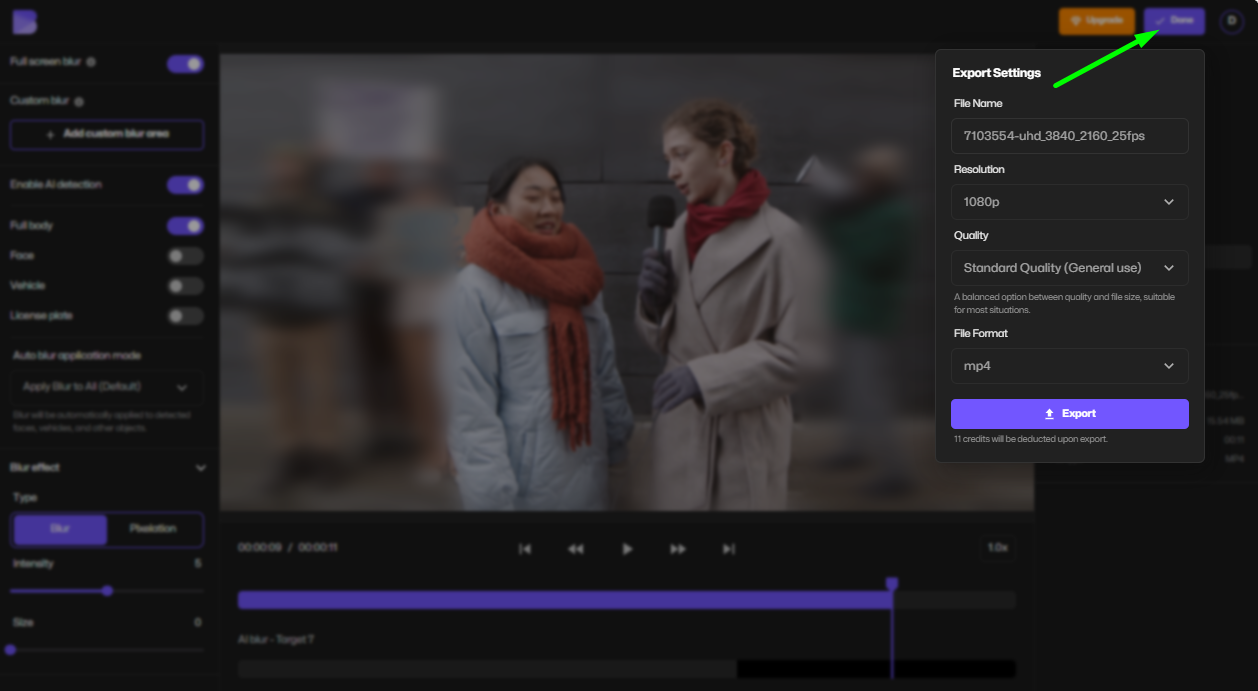
ステップ6 – ビデオをダウンロードする
処理が完了したら、ぼかされたビデオを即座にダウンロードしてどこにでも共有できます。
なぜビデオ背景ぼかしにBlurMeを使うのか?
市場には多くの背景ぼかしアプリがありますが、BlurMeは以下の点で際立っています:
- 完全オンライン: ブラウザでビデオをぼかしたりピクセル化したりでき、インストールは不要です。
- AIパワード: 自動的な背景検出で、努力なしにできます。
- 無料で試せる: ビデオぼかしをオンラインで無料で始められます。
- 柔軟性: ぼかされたテキスト、顔、オブジェクト、または完全なビデオ編集をサポートします。
BlurMeの顔ぼかしアプリにすでに精通している場合、背景をぼかすためのワークフローも同様に簡単です。
プロのように背景をぼかすためのプロのヒント
ビデオを洗練されたものにするため、以下のヒントを心に留めてください:
- 被写体をシャープに保つ: 被写体が焦点に留まるようにぼかしの強度を調整します。
- 照明に合わせる: 自然な結果を得るには、ぼかしの強さをビデオの照明に合わせます。
- 効果を組み合わせる: 字幕や機密情報用のテキストのぼかしを使用しながら、ビデオ背景をぼかしてきれいなシーンを作成します。
- モバイルクリエーター向け: iPhoneで背景をぼかす方法を知りたい場合、BlurMeはSafariやChromeで余分なアプリなしで動作します。
ビデオ最適化のヒント
ビデオ背景をぼかした後、さらに一歩進んでみましょう:
- ファイルサイズを管理可能に保つ: BlurMeの組み込みの圧縮ツールを使用してプラットフォームにアップロードする前に使用します。
- スマートに編集する: 背景ぼかしとビデオ編集を組み合わせて究極のプライバシーを実現します。
- ボケでスタイリングする: ボケ背景効果を使用しているクリエイターは、その映画的な見た目のためにより高いエンゲージメントを得る場合が多いです。
FAQ – ビデオ背景をぼかす
ビデオの背景の一部分だけをぼかすことはできますか?
はい、BlurMeはカスタムぼかしを提供して、選択した領域のみをターゲットにします。
BlurMeは背景ぼかしアプリより優れていますか?
通常のアプリとは異なり、BlurMeはブラウザベースであり、ダウンロードなしでデバイス間で動作し、ビデオだけでなく画像のピクセル化も可能です。
ライブ会議でも使えますか?
ライブ通話のためには、ZoomやTeamsのようなアプリ内ツールが必要です。事前に録画されたビデオにはBlurMeが最良の選択肢です。
iPhoneでビデオの背景をぼかすにはどうすればよいですか?
特にiPhoneでのぼかしに関する詳細情報は、私たちの拡張された背景ぼかしガイドをご覧ください。
ビデオでの背景ぼかしに関する最終的な考え
もし無料でオンラインでビデオの背景をぼかしたいのであれば、BlurMeは学習曲線なしでプロ品質の結果を提供します。機密情報を隠す、ボケ背景を作成する、またはビデオを目立たせるために、BlurMeは最もシンプルな解決策です。
BlurMeのBlur Faceアプリを今日試してみて、なぜクリエイターがそれをお気に入りのビデオ編集のぼかしツールとして選ぶのかをご確認ください。